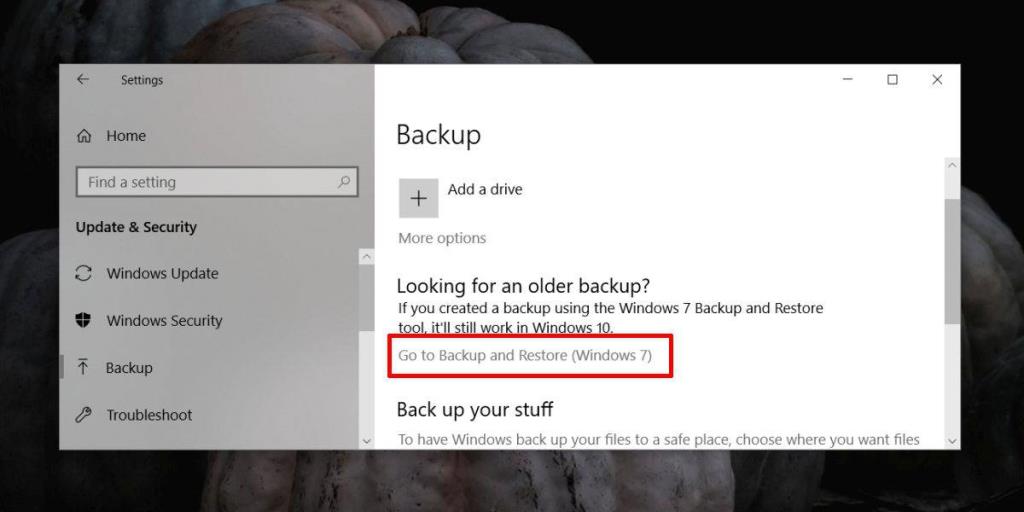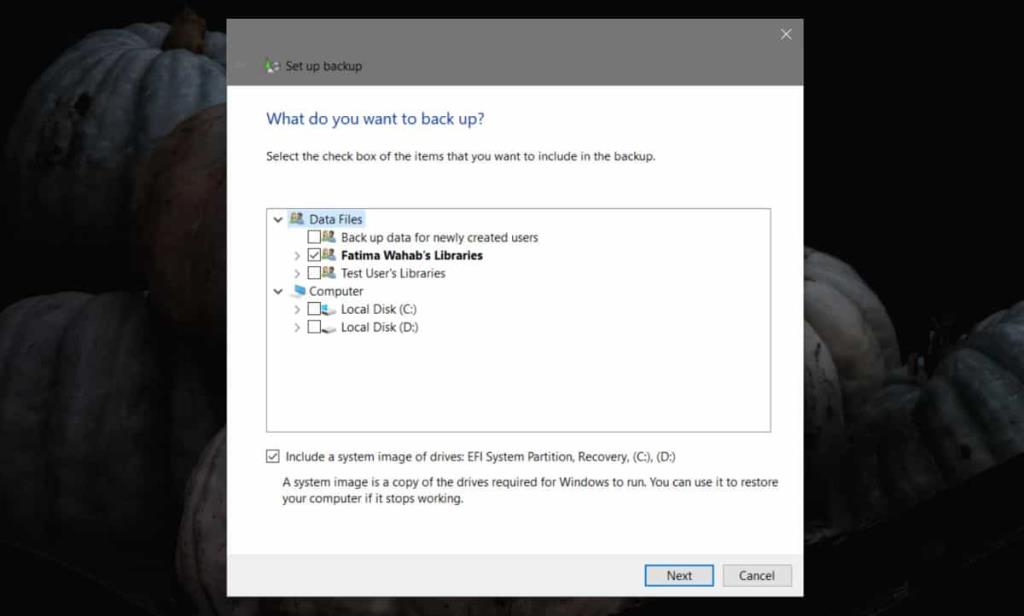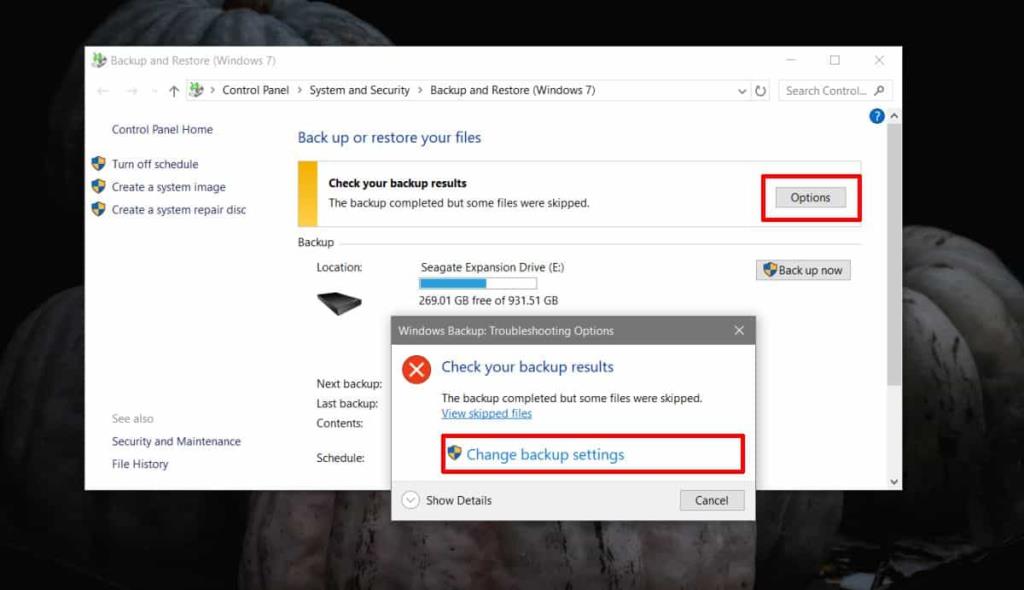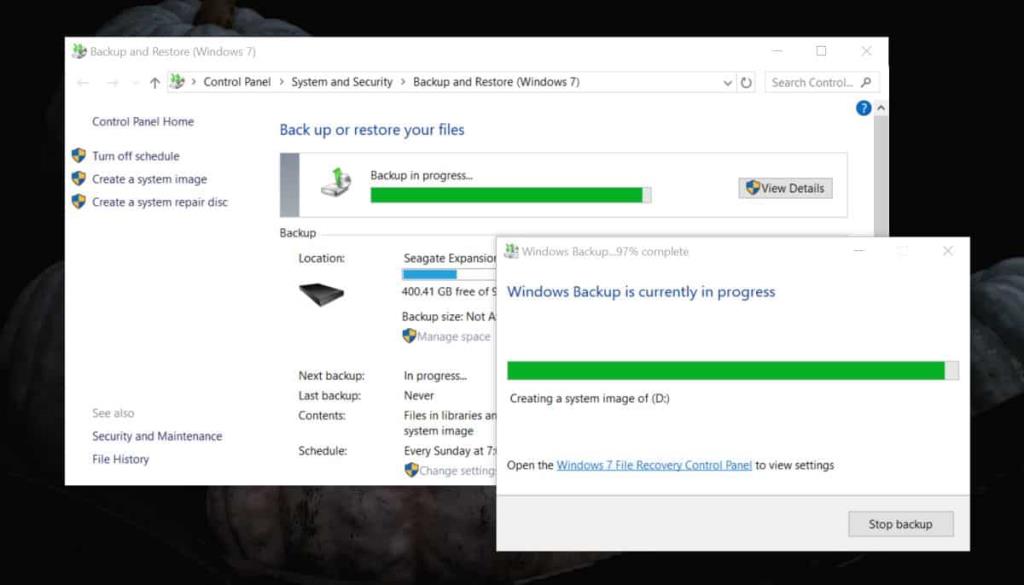Pemasangan Windows 10 membolehkan anda membuat berbilang pengguna. Setiap pengguna mempunyai slot berasingan untuk menyimpan fail. Setiap pengguna mempunyai tetapan mereka sendiri berkenaan dengan rupa desktop dan cara apl dikonfigurasikan. Itulah sebabnya profil pengguna bukanlah sesuatu yang mudah untuk disediakan dan bukan sesuatu yang anda mahu hilangkan. Jika anda mahu, anda boleh menyandarkan profil pengguna atau beberapa profil pengguna dengan mudah pada Windows 10.
Sandarkan Profil Pengguna
Buka apl Tetapan dan pergi ke kumpulan tetapan Kemas Kini & Keselamatan. Pergi ke tab Sandaran, dan pilih pilihan 'Pergi ke Sandaran dan Pulihkan (Windows 7)'.
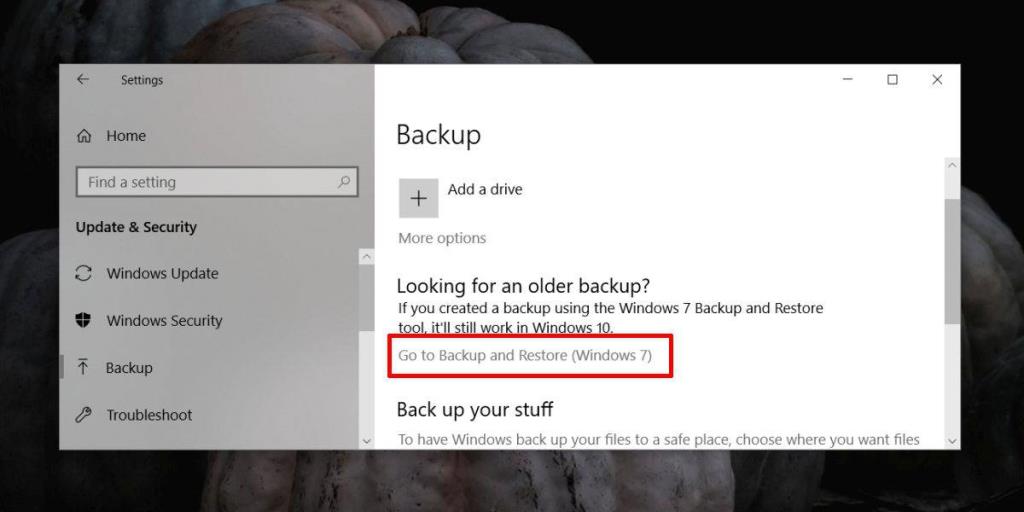
Jika anda belum menyediakan jadual sandaran pada Windows 10, anda akan melihat tetingkap berikut. Pilih profil pengguna yang ingin anda sandarkan. Jika itu sahaja yang anda mahu lakukan, nyahtanda pilihan 'Sertakan imej sistem pemacu'. Jika anda tidak berbuat demikian, ia juga akan mencipta imej sistem pemacu anda, dan sandaran akan menjadi lebih besar dan mengambil lebih banyak masa untuk disiapkan.
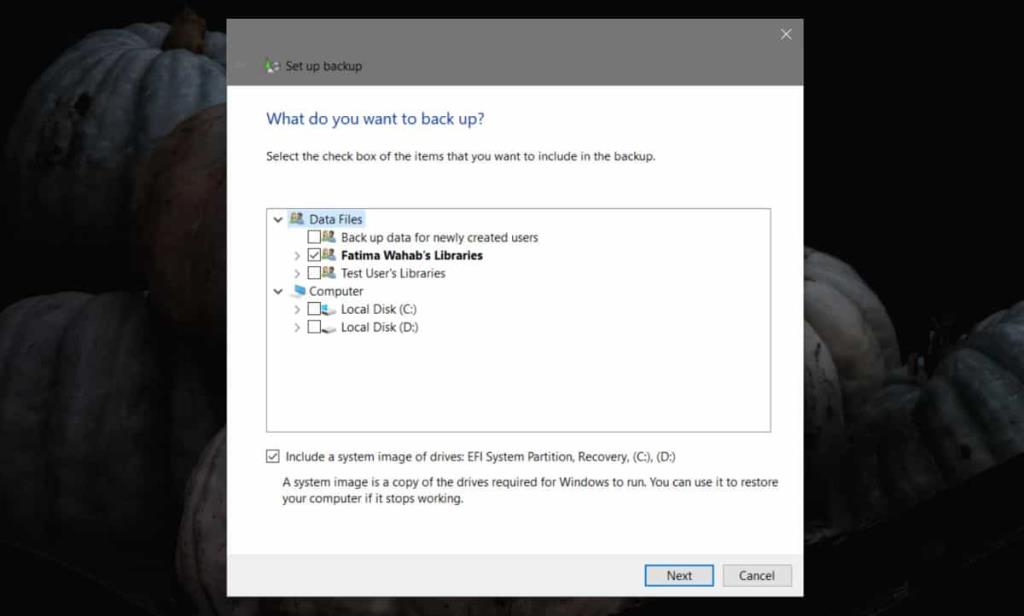
Jika anda telah menyediakan jadual sandaran pada Windows 10, anda akan melihat tetingkap lain, iaitu, tetingkap di bawah. Jika itu yang anda lihat, klik butang Pilihan. Dalam tetingkap kecil yang terbuka, klik pilihan 'Tukar tetapan sandaran'.
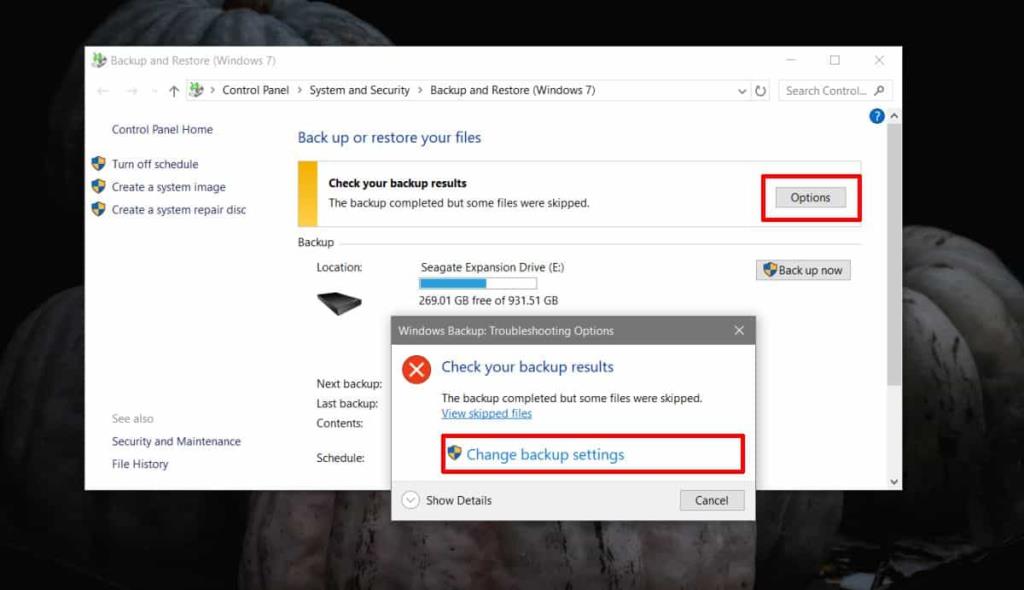
Sebaik sahaja anda memilih tempat untuk menyimpan sandaran, anda akan mempunyai pilihan untuk menyimpan perkara yang anda mahukan. Apabila digesa, pilih pilihan 'Biar saya pilih' untuk memilih perkara yang ingin anda sandarkan dan pilih hanya profil pengguna anda.
Selepas itu, sandaran akan bermula.
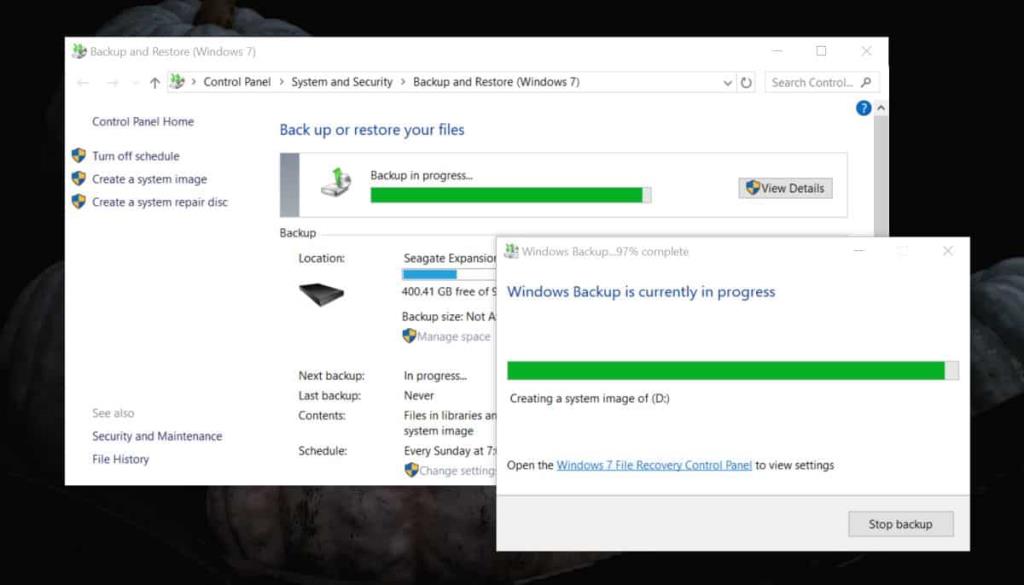
Setelah sandaran selesai, anda boleh menggunakannya untuk memulihkan profil pengguna anda.
Pulihkan Profil Pengguna
Untuk memulihkan profil pengguna, buka apl Tetapan dan pergi ke kumpulan tetapan Kemas Kini & Keselamatan. Pilih tab Sandaran. Klik pilihan 'Pergi ke Sandaran dan Pulihkan (Windows 7)'. Sebagai alternatif, taip yang berikut dalam bar lokasi dalam File Explorer.
Control Panel\System and Security\Backup and Restore (Windows 7)
Dalam tetingkap yang terbuka, tatal ke bawah dan klik butang Pulihkan Fail. Klik pilihan 'Semak imbas untuk folder' dan pilih folder pengguna anda daripada sandaran yang anda buat sebelum ini.

Windows 10 akan mengendalikan selebihnya dan memulihkan profil pengguna anda. Jika anda juga memulihkan daripada imej cakera, proses pemulihan akan mengambil masa yang lebih lama, tetapi pada penghujungnya, anda sepatutnya mempunyai profil pengguna anda dengan cara yang sama seperti semasa anda menyandarkannya.